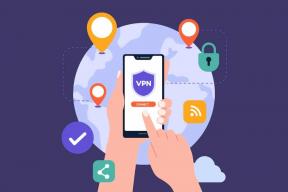4 conseils utiles pour optimiser la durée de vie de la batterie du MacBook
Divers / / February 20, 2022
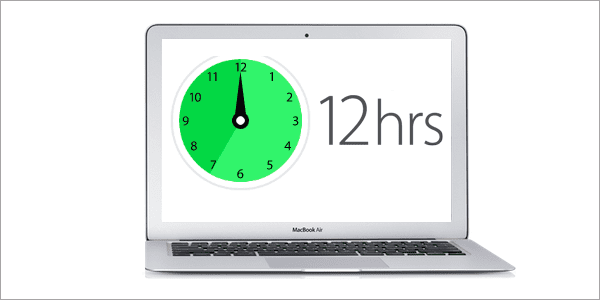
Si vous êtes l'heureux propriétaire d'un MacBook, vous savez que même si les batteries portables d'Apple peuvent durer assez longtemps, chaque minute supplémentaire que vous pouvez tirer de votre MacBook lorsqu'il est débranché est extrêmement de valeur.
Heureusement, Apple fournit un large éventail d'outils sous OS X que vous pouvez utiliser pour optimiser l'utilisation de la batterie sur votre MacBook sans avoir à installer de logiciel tiers.
Jetons un coup d'œil à quelques conseils que vous pouvez utiliser dès maintenant pour tirer le meilleur parti de la batterie de votre MacBook.
1. Afficher le pourcentage de batterie
Tout comme sur l'iPhone, vous pouvez activer cette option pour savoir exactement combien de jus il reste sur la batterie de votre MacBook. Pour activer l'indicateur de pourcentage de batterie, cliquez simplement sur l'icône de la batterie en haut à droite de l'écran de votre MacBook (dans la barre de menu) et sélectionnez l'icône Afficher le pourcentage option.
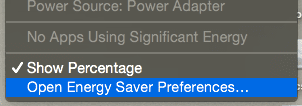
Lis ça:Notre guide ultime sur OS X Yosemite pour un débutant Mac
. Contenu incroyable dans un design incroyable.2. Vérifiez l'état de votre batterie en un seul clic
Il s'agit d'un outil très pratique disponible dans OS X Yosemite que très peu d'utilisateurs connaissent. Allez simplement cliquer sur l'icône de la batterie dans la barre de menu et votre MacBook affichera l'état actuel de sa batterie.
Dans des conditions idéales, vous verrez le mot Normal, indiquant que tout va bien avec le portable de votre Apple. Mais comme vous le voyez dans la capture d'écran ci-dessous, vous pouvez parfois voir un message d'avertissement comme Batterie de service ou Remplacer bientôt.
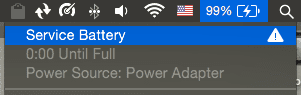
Si vous voyez ce genre de message, vous devrez peut-être faire réparer votre MacBook, car sa batterie est peut-être déjà trop vieille ou souffre d'un autre type de problème.
3. Gérer la luminosité de l'affichage et du clavier
Tout comme nous l'avons conseillé lorsque nous avons écrit sur comment économiser la batterie sur votre iPhone, votre MacBook bénéficiera également grandement d'un affichage plus sombre. N'oubliez pas que l'écran est le plus gros consommateur de batterie sur presque tous les appareils. Et dans le cas des MacBook, la batterie fournit de la luminosité non seulement à l'écran, mais aussi au clavier, qui, bien que pratique, videra votre batterie plus rapidement si elle n'est pas surveillée.
Pour contrôler la luminosité de l'écran, utilisez les F1 ou F2 touches du clavier. Ou si vous avez une configuration différente, appuyez et maintenez la touche FN touche avant d'utiliser ces autres touches.
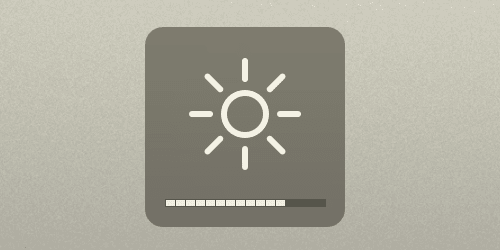
De plus, vous pouvez désactiver la fonction de luminosité automatique de votre MacBook en vous rendant sur Préférences de système, en sélectionnant Afficher, puis en le décochant.
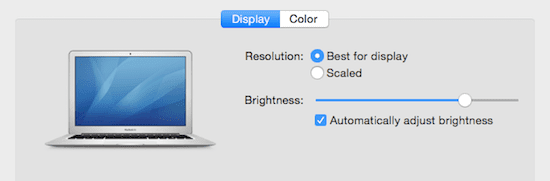
Pour la luminosité du clavier, utilisez le F5 ou F6 touches du clavier (ou appuyez sur la touche FN clé au préalable).
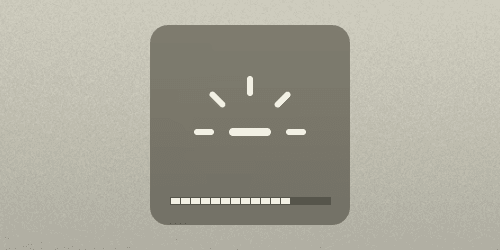
De plus, tout comme avec l'écran de votre MacBook, vous pouvez désactiver la luminosité automatique de son clavier dans le Clavier options dans Préférences de système.
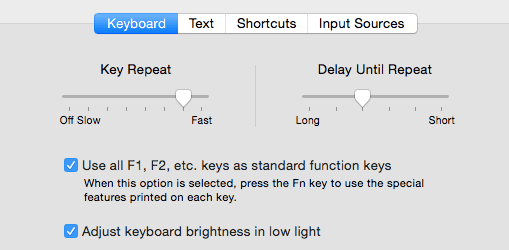
4. Vous utilisez le Bluetooth ?
Bluetooth est une technologie tellement omniprésente que la plupart d'entre nous l'utilisent sans même y penser. Mais si vous avez un clavier sans fil, Souris, un haut-parleur, un casque ou tout autre accessoire qui se connecte sans fil à votre MacBook, alors vous utilisez définitivement le Bluetooth, ce qui épuise la durée de vie de la batterie.
La solution idéale à cela serait simplement de désactiver complètement le Bluetooth à partir de la barre de menus. Mais si vous avez vraiment besoin d'un ou deux accessoires, assurez-vous de déconnecter tout autre que vous n'utilisez pas en cliquant sur l'icône Bluetooth dans la barre de menu, en le sélectionnant et en cliquant sur Déconnecter.
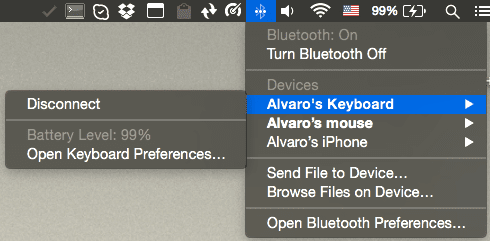
Et voilà. Commencez à essayer ces conseils dès maintenant et profitez d'une autonomie prolongée de la batterie de votre MacBook.
Et toi? Avez-vous d'autres conseils pour économiser la batterie? Partagez-les dans les commentaires ci-dessous !
Dernière mise à jour le 03 février 2022
L'article ci-dessus peut contenir des liens d'affiliation qui aident à soutenir Guiding Tech. Cependant, cela n'affecte pas notre intégrité éditoriale. Le contenu reste impartial et authentique.